Windows10系统之家 - 安全纯净无插件系统之家win10专业版下载安装
时间:2017-11-15 15:42:53 来源:Windows10之家 作者:huahua
windows10系统的更新在哪里设置?很多用户使用win10系统正式版系统,但很多刚升级到win10系统用户,想要设置却找不到win10系统的设置在哪里?怎么进入win10系统更新,win10系统更新找不到?遇到此问题的用户,请来看看下面的介绍吧。
在桌面点击左下角的窗口,如下图所示
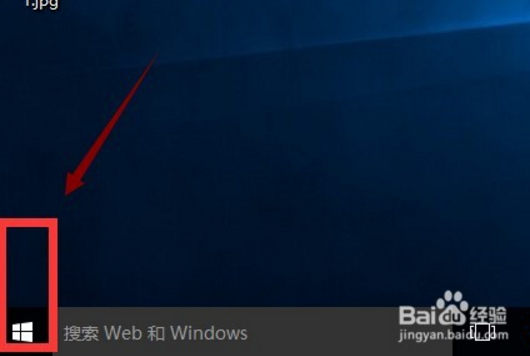
2
在开始菜单选择设置,如下图所示

3
将设置菜单下拉,看到更新和安全了吧,在最后一个,如下图所示

4
点击系统更新安全选项进入,如下图所示

5
在系统更新界面,点击检查更新,下面操作和win7、win8一致。如下图所示

6
在系统安全界面还有其他转移过来的功能,我们一次看看!如下图所示

相关文章
热门教程
热门系统下载
热门资讯





























